嵌入式Linux设备使用iperf工具进行WiFi吞吐量测试
1、吞吐量测试
嵌入式Linux设备系统内部集成了iperf测试工具,可以用来测试当前设备的WiFi吞吐量情况,进而反映当前设备的WiFi性能。
测试的环境为PC机通过有线网络和AP进行连接,嵌入式Linux设备通过无线WiFi和AP进行连接,PC机端使用Cmd的ping命令能和嵌入式Linux设备进行ping通,在PC机端和嵌入式Linux设备端中都有iperf工具。
假设PC机的ip地址为192.168.1.105,嵌入式Linux设备的ip地址为192.168.1.100,WiFi的吞吐量测试组网环境如下所示:
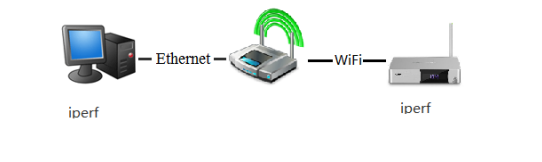
2、TCP发送吞吐量测试
首先在PC机端找到iperf工具的路径,例如,我当前PC机端的iperf工具路径,如下所示:
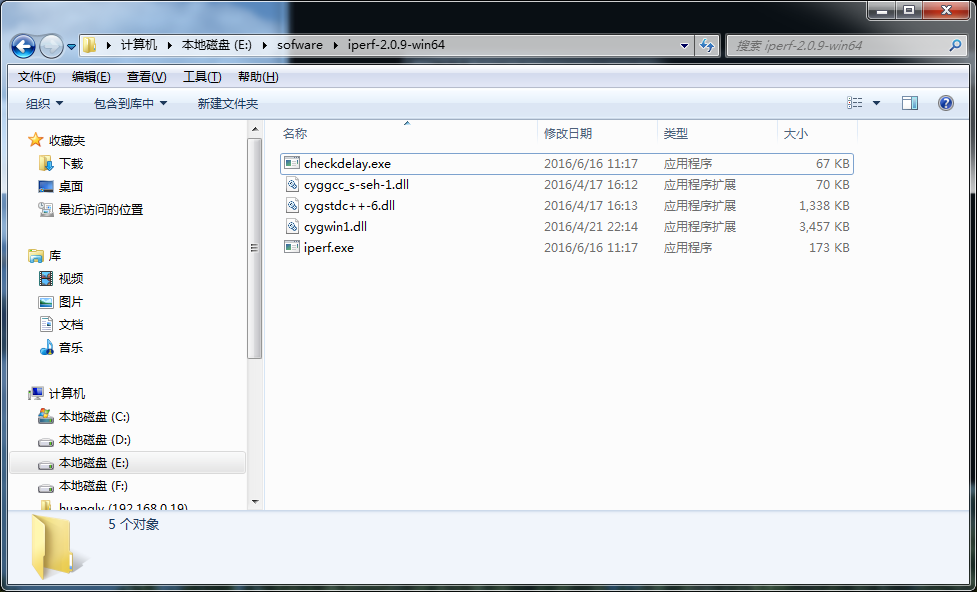
在PC机中使用cmd命令进入到iperf工具目录,如下:
# E: # cd sofware # cd iperf-2.0.9-win64
命令效果如下:
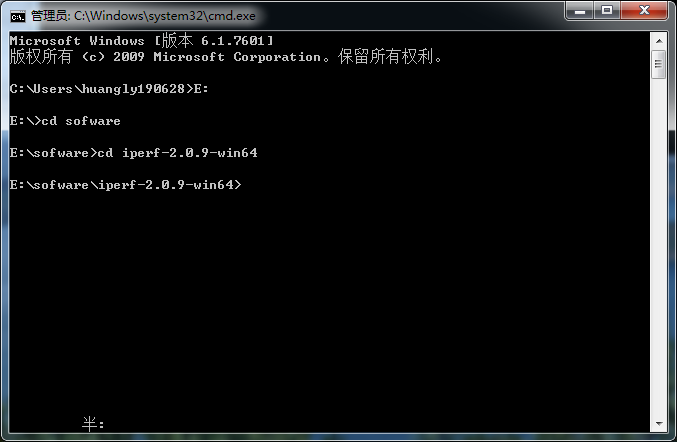
在PC机中使用ipconfig命令获取当前的ip地址,命令如下:
# ipconfig
效果如下:
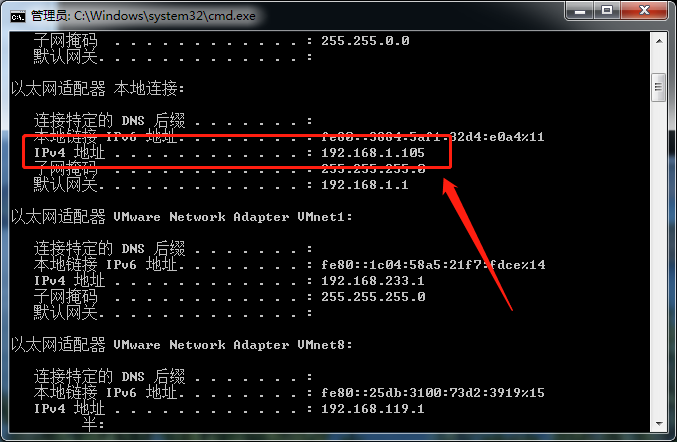
在PC机中使用iperf工具启动服务器端,命令如下:
# iperf.exe -s
上述命令中,-s参数表示要启动iperf的服务器端,效果如下:
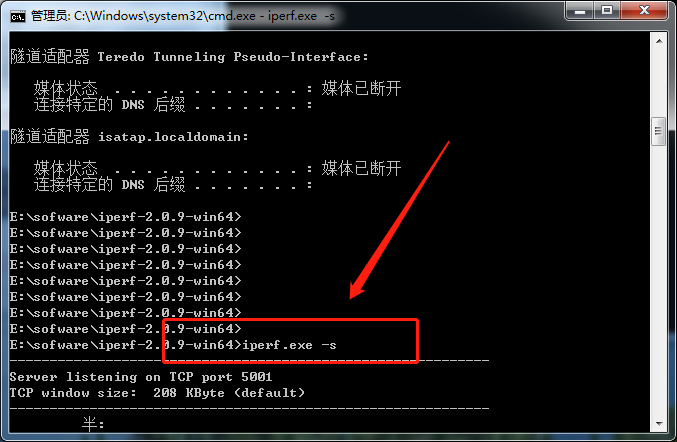
接下来则是在嵌入式Linux设备端,设备正常连接到AP后,获取到有效ip后,可以使用ssh功能登录到设备终端。
在设备端使用ifconfig命令查看WiFi的有效ip地址,如下:
# ifconfig wlan0
效果如下:
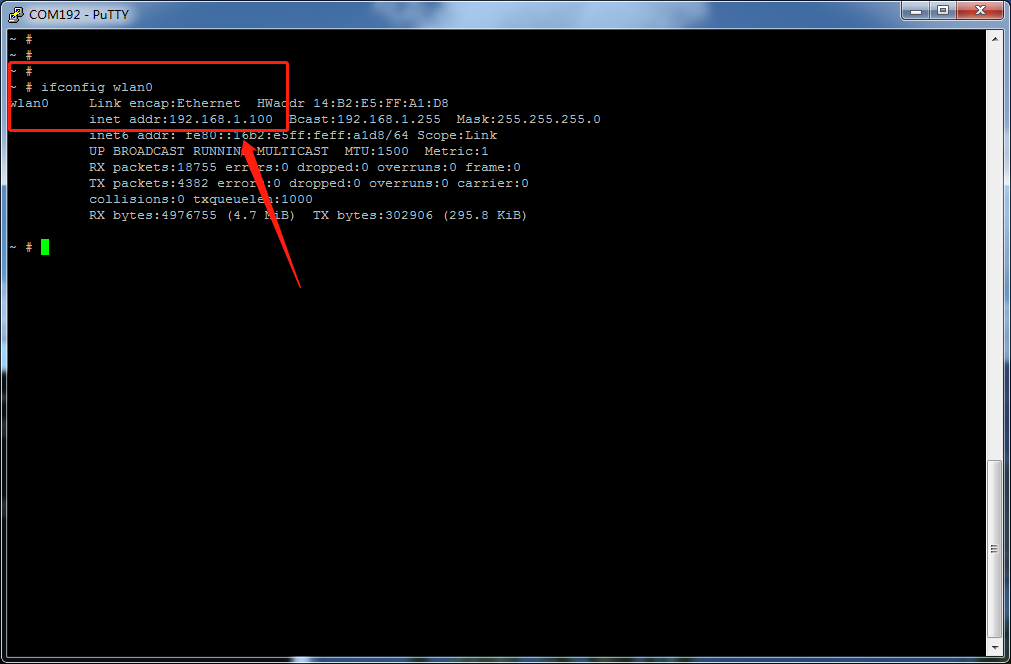
在设备端使用iperf启动客户端测试TCP发送吞吐量测试,如下所示:
# iperf -c 192.168.1.105 -t 10 -i 1
在上述命令中,iperf -c 192.168.1.105表示启动客户端,并连接到192.168.1.105,-t 10表示测试10秒钟,-i 1表示每隔1秒钟打印一次结果,效果如下:
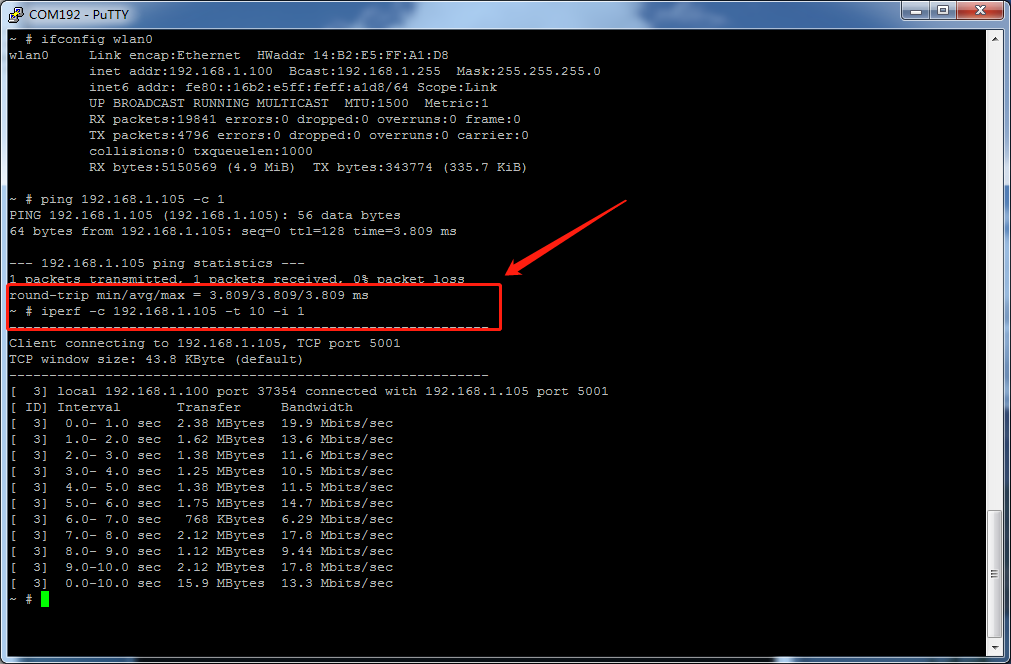
设备端的TCP发送吞吐量测试结果如下:
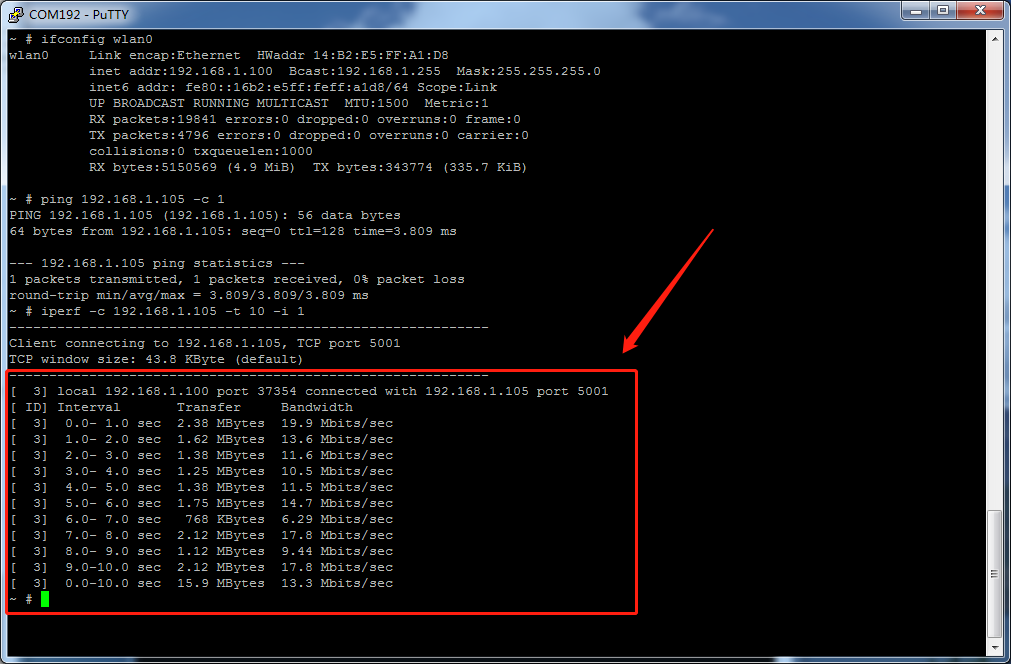
最后打印的"0.0-10.0 sec 15.9Mbytes 13.3Mbits/sec"则是测试的结果,表示这10秒钟的吞吐量为13.3Mbps。
在测试过程中,一般多次测试然后取平均结果。
3、TCP接收吞吐量测试
在嵌入式Linux设备端使用iperf启动服务端,如下所示:
# iperf -s
效果如下:
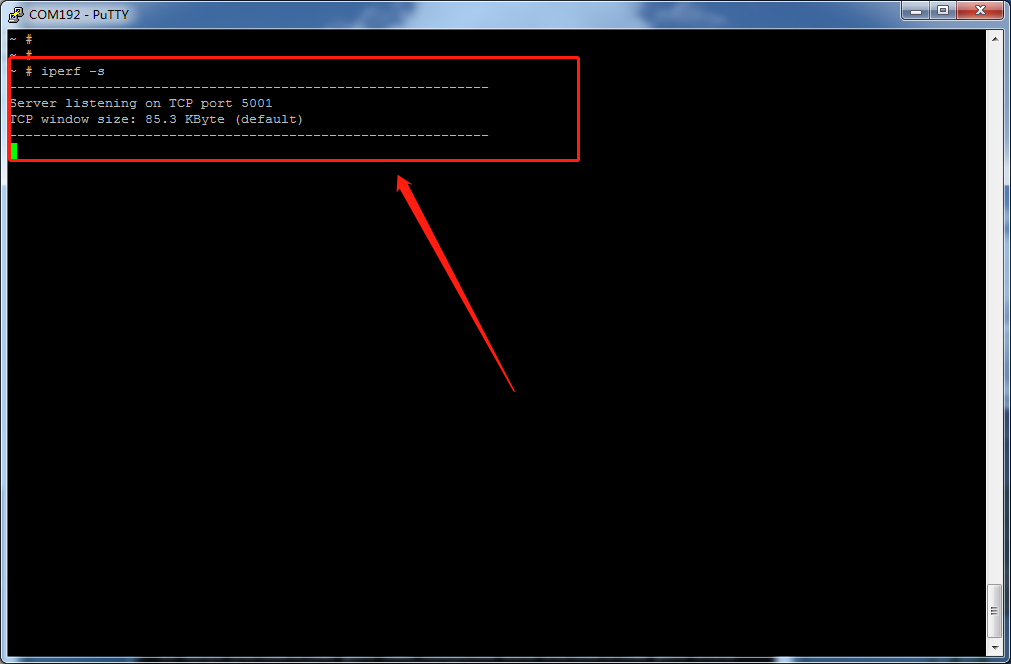
接下来在PC机中使用iperf客户端,如下所示:
# iperf -c 192.168.1.100 -t 10 –i 1 –w 1M
对上述命令的解析如下,iperf -c 192.168.1.100表示启动客户端,并连接到192.168.1.100,-t 10表示测试10秒钟,-i 1表示每隔1秒钟打印一次结果,-w 1M表示指定套接字缓冲区大小为1M,命令如下:
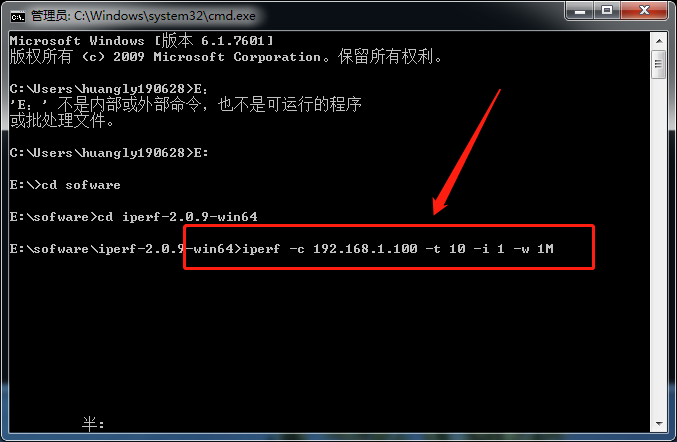
设备的TCP接收吞吐量测试结果,如下所示:
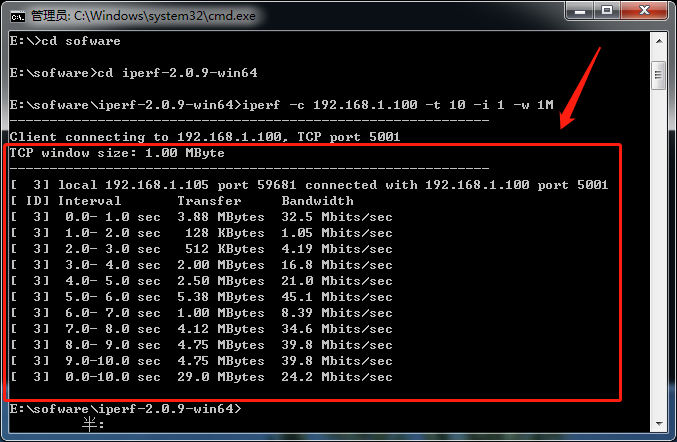
最后打印的"0.0-10.0 sec 29.0 Mbytes 24.2Mbits/sec"则是测试的结果,表示这10秒钟的平均吞吐量为24.2Mbps。
在测试过程中,一般多次测试然后取平均结果。




 浙公网安备 33010602011771号
浙公网安备 33010602011771号